Obnovenie hesla systému BIOS na prenosnom počítači
Štandardný vstupno/výstupný systém je špeciálne prostredie firmvéru, pomocou ktorého môže používateľ upraviť činnosť osobného počítača. Niekedy sa môže stať, že ste zabudli heslo systému BIOS a teraz nemôžete získať prístup k nastaveniam systému. V skutočnosti však existuje riešenie tohto problému, v tomto článku sa podrobne pozrieme na to, ako môžete obnoviť heslo systému BIOS na prenosnom počítači.

Obsah článku
Ako odstrániť heslo systému BIOS na prenosnom počítači
Obnovenie nastavení systému BIOS nie je také ťažké, najmä pre pokročilých používateľov. Odporúča sa vykonať reset iba vtedy, ak ste nenašli iné riešenie.
Odporúčame tiež použiť metódy, ktoré sú schválené výrobcom vášho modelu notebooku. Faktom je, že výrobcovia môžu rôzne usporiadať a pripojiť komponenty, a preto možnosti resetovania nebudú fungovať na všetkých počítačoch.
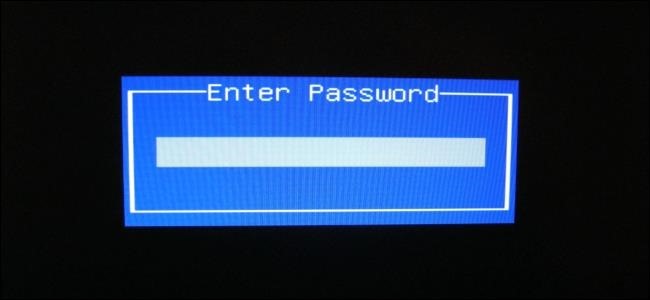
Obnovenie hesla systému BIOS na prenosnom počítači - tri spôsoby
Pozor! Všetky poskytnuté metódy by ste mali používať len na vlastné nebezpečenstvo a riziko, pretože nie sú vhodné pre všetky modely. Pred použitím akejkoľvek metódy vám odporúčame, aby ste si u výrobcu overili informácie o resetovaní systému BIOS.
Obnoviť v ponuke systému BIOS
- Keď spustíte prenosný počítač, v pravom alebo ľavom rohu sa zobrazia ďalšie informácie, musíte tomu venovať osobitnú pozornosť. Faktom je, že tam sú často uvedené informácie o tom, ktorý kľúč musíte stlačiť, aby ste vstúpili do systému BIOS.
- Mnoho výrobcov nastavuje funkčný kláves delete alebo F2 na vstup. Pri štartovaní musíte toto tlačidlo niekoľkokrát stlačiť.
- Keď prejdete do nastavení, musíte ísť ďalej do sekcie EXIT. Bez ohľadu na rozhranie je táto časť prítomná vo všetkých verziách programu.
- Potom musíte nájsť položku Factory Default, Load Optimized Defaults, v závislosti od výrobcu môže mať tento riadok iný názov. Vyberte túto možnosť a potom potvrďte výberom áno a stlačením klávesu enter.
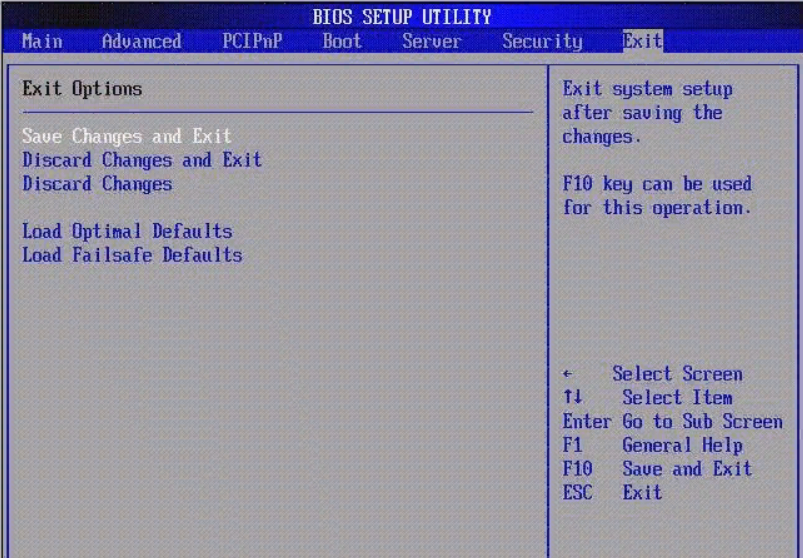
Ďalej sa laptop reštartuje a nastavenia biosu sa obnovia na výrobné nastavenia.
Dôležité! Keď vstúpite do systému BIOS, nestláčajte tlačidlo príliš často. Faktom je, že systém môže zvážiť, že klávesy sú zaseknuté, čo môže spôsobiť pískanie vstavaného reproduktora.
Používame batériu
Pozor! Ak nie ste oboznámení so štruktúrou notebooku, je lepšie nechať demontážne práce na kvalifikovaného odborníka.
 Odskrutkujte skrutky zaisťujúce zadný kryt a potom ho uvoľnite, zvyčajne je navyše zaistený západkami.
Odskrutkujte skrutky zaisťujúce zadný kryt a potom ho uvoľnite, zvyčajne je navyše zaistený západkami.- Odstráňte pevný disk, jednotku CD a ďalšie prvky, ktoré vám umožnia dostať sa k základnej doske.
- Musíme sa dostať k CMOS - energetickému prvku, ktorý môže byť umiestnený rôznymi spôsobmi. Keď sa dostanete k tomuto prvku, musíte odstrániť ochranný kryt a vytiahnuť batériu.
- Potom stlačte tlačidlo napájania notebooku na 15 sekúnd, potom môžete prvok nainštalovať späť a znova ho zložiť. Teraz môžete obnoviť nastavenia systému BIOS sami.
Niektorí výrobcovia sa postarali o používateľov a umiestnili prvok CMOS na ľahko prístupné miesto, takéto notebooky majú špeciálnu priehradku. Preto nie je potrebné zariadenie rozoberať, ale jednoducho otvorte priehradku a vyberte prvok.
Cez jumper
V blízkosti batérie CMOS sa zvyčajne nachádza špeciálny 3-kolíkový konektor, nazývaný tiež CLRTC. Pred začatím práce sa musíte uistiť, že batéria a sieťové napájanie sú odpojené. Ďalej musíte postupovať podľa pokynov:
- Prepojka je štandardne v prvej polohe a zatvára kontakty 1 a 2. Nasaďte si rukavice a opatrne vyberte prepojku potiahnutím nahor.
- Umiestnite prepojku do druhej polohy, čím zatvoríte kontakty 2 a 3. Prepojku nechajte v tejto polohe 30 sekúnd.
- Potom nastavte prepojku späť do polohy 1 a môžete zostaviť zariadenie, teraz sú nastavenia systému BIOS resetované.

Dôležité! Ak je prenosný počítač v záruke, nemôžete ho sami rozobrať, aby ste to urobili, mali by ste ho odniesť do servisného strediska.
Dúfame, že náš článok bol informatívny a zaujímavý, teraz viete, ako obnoviť nastavenia systému BIOS. Prajeme veľa šťastia!





